C.36: Validación de datos
La validación permite definir el tipo de datos que se desea introducir en una celda. Resulta especialmente útil al diseñar formularios u hojas de cálculo que otras personas utilizarán para evitar introducir datos erróneos como formularios presupuestarios o informes de gastos.
E.1: Ir a la pestaña "Datos", luego a "Validación de datos"
La validación permite definir el tipo de datos que se desea introducir en una celda. Resulta especialmente útil al diseñar formularios u hojas de cálculo que otras personas utilizarán para evitar introducir datos erróneos como formularios presupuestarios o informes de gastos.
E.1: Ir a la pestaña "Datos", luego a "Validación de datos"
E.2: Seleccionamos en "Origen" los campos o el rango que se desea validar.
E.3: Se repiten los mismos pasos para validar otros campos que se necesiten.
C.37: Función SUMAR.SI
Suma las celdas en el rango que
coinciden con el argumento criterio.
Sintaxis: SUMAR.SI(rango;criterio;rango_suma)
Rango: es el rango de celdas que desea
evaluar.
Criterio: es el criterio en forma de
número, expresión o texto, que determina las celdas que se van a sumar.
Rango_suma: son las celdas que se van a
sumar.
E.1: Primero se deben crear las tablas
necesarias y cargar los datos. En clases realizamos un ejemplo, el cual se
trataba de un club donde teníamos que calcular el total de socios y no socios
que ingresaban por fechas, luego debíamos calcular el ingreso de socios y no
socios a partir del día 03/09/2013
E.2: Crear la función SUMAR.SI correspondiente
al caso planteado.
Sintaxis del ejemplo:
Total de socios: =SUMAR.SI(J8:J17;J8;K8:K17)
Total de no socios: =SUMAR.SI(J8:J17;J9;K8:K17)
Total ingreso a partir del
03-09-2013: =SUMAR.SI(I8:I17;">="&I12;K8:K17)
C.38: Función BUSCARV
Permite buscar un valor dentro de un
rango de datos.
E.1: Primero se deben crear las tablas
necesarias (en este caso son productos con códigos) y cargar los datos.
E.2: Luego se copian los títulos de las
tablas y se escribe la fórmula de la función buscarv, en este caso la sintaxis
de la función se ubica en la columna producto.
E.3: Una vez que se crea la fórmula, se le da aceptar y arroja como resultado el producto de acuerdo al código que colocamos en la primer columna ("código"), en la columna producto arrastramos hacia abajo la fórmula y luego vamos cargando los códigos deseados.
E.3: Una vez que se crea la fórmula, se le da aceptar y arroja como resultado el producto de acuerdo al código que colocamos en la primer columna ("código"), en la columna producto arrastramos hacia abajo la fórmula y luego vamos cargando los códigos deseados.
C.38: Formato Condicional
Permite modificar el aspecto de determinadas celdas, de acuerdo al cumplimiento o no de reglas lógicas. Este tipo de formatos tiene un comportamiento similar al de la función SI ya que otorga un formato a una celda o rango, dependiendo del cumplimiento de una condición.
Permite modificar el aspecto de determinadas celdas, de acuerdo al cumplimiento o no de reglas lógicas. Este tipo de formatos tiene un comportamiento similar al de la función SI ya que otorga un formato a una celda o rango, dependiendo del cumplimiento de una condición.
Los formatos condicionales más
novedosos son:
Barra de datos: es semejante a
un gráfico de barras proporcional al número de la celda.
Escala de color: da un color a una
celda, de acuerdo al valor de esta.
Conjunto de
iconos: permite según el valor de una
celda compararla con otro de referencia y añadirle un icono.
Ejemplo:
-Apuntes tomados en clases.
-http://office.microsoft.com/es-ar
Reflexión: Estas funciones son muy importantes porque ayudan a manipular extensas bases de datos de forma sencilla y rápida. Como ejemplo para la función SUMAR.SI propongo que se sumen los datos de una tabla de empleados, cuyas horas trabajadas superen las 240 horas mensuales. De la misma tabla se puede dar el ejemplo de la función BUSCARV, donde se puede buscar por código de empleado el que tiene más horas trabajadas al mes. Y para Formato Coincidir se podría utilizar un semáforo, que indique en su color rojo los empleados que trabajen menos de 190 horas, en amarillo los que trabajen de 191 a 220 horas y en verde los que trabajen más de 221 horas.
Espero que les sirva el post.
Saluda:
Betania Götte Hernández.
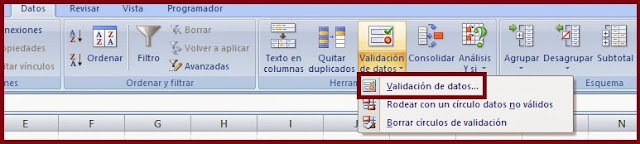




Hola Beta, muy bueno el post! me gusto también los ejemplos que propusiste en la reflexión.
ResponderBorrarSaludos!
Muchas gracias Dani!
ResponderBorrarSaludos..
Beta..
ResponderBorrarCoincido con vos en la importancia de conocer estas formulas.. y más en nuestra profesión.. porque manejaremos muchisima información..
Muy buen post.. Te felicito!!
Saludos!!
Gracias por tu comentario Ile!
ResponderBorrarSaludos